Hoe visuele feedback in te schakelen voor aanrakingen op uw Android-apparaat: - Als u nieuw bent in de wereld van smartphones en aanraakschermen, vindt u het misschien moeilijk om te leren waar u moet aanraken en waar niet. Soms vraag je je misschien ook af waar je precies hebt aangeraakt. Er is een snelle oplossing voor al deze problemen die je als nieuwe touchscreen-gebruiker ervaart. In Android is er een optie die beschikbaar is om de visuele feedback voor aanrakingen in te schakelen. Dat wil zeggen, als deze functie eenmaal is ingeschakeld, wordt er telkens wanneer u op uw Android-scherm aanraakt, een cirkel weergegeven op de exacte locatie waar u hebt aangeraakt. De cirkel vervaagt in een kwestie van seconden. Dit kan heel handig zijn om de locatie te identificeren die u op uw Android-telefoon hebt aangeraakt. Hoewel deze truc je telefoon niet hoeft te rooten, als je een beetje met deze truc wilt spelen, moet je je telefoon hebben Ontwikkelaarsopties ingeschakeld. Maar maak je geen zorgen, dat is een vrij gemakkelijke stap. Lees verder om te leren hoe u de
Ontwikkelaarsopties in uw telefoon en hoe u de optie visuele feedback voor aanrakingen met een zeer klein aantal klikken kunt inschakelen.Zie ook :lijst met Android-codes Android-telefoon
STAP 1
- Start eerst de Alle instellingen scherm zoals weergegeven in de volgende schermafbeelding.
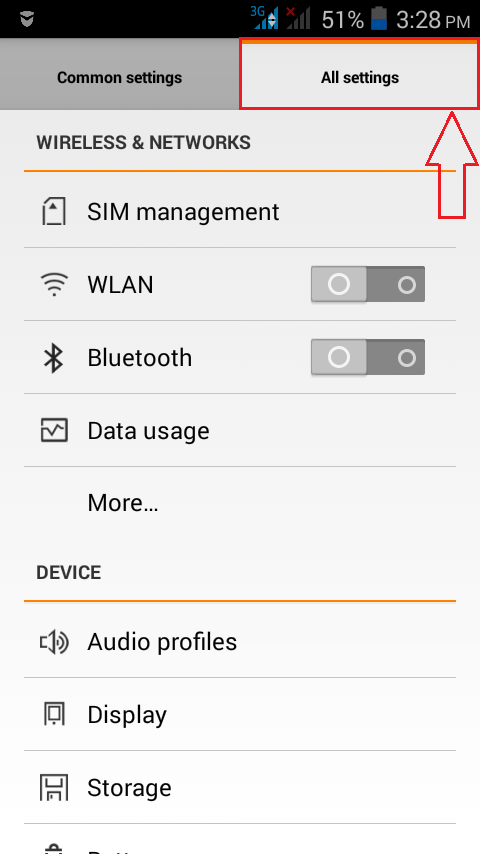
STAP 2
- Scroll nu naar beneden om een optie te vinden met de naam Over telefoon en klik erop. Als je al hebt ingeschakeld Ontwikkelaarsopties, dan kunt u deze overslaan. Deze stap is voor degenen onder jullie die de Ontwikkelaarsopties ingeschakeld.
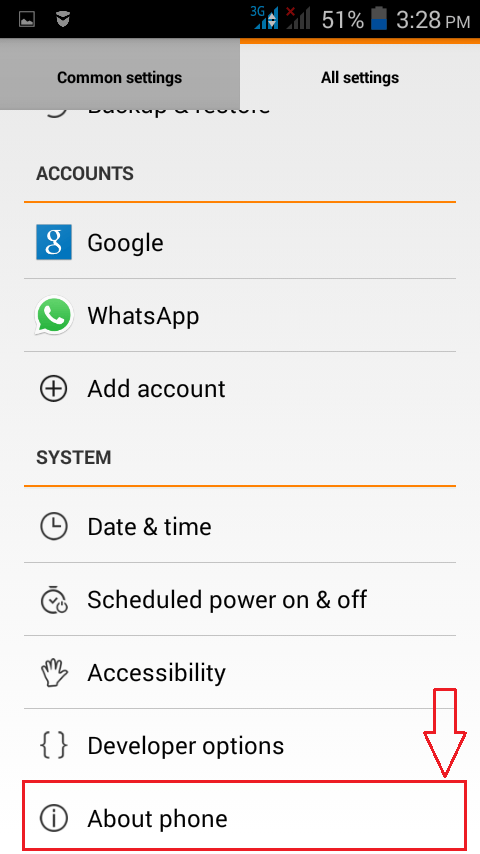
STAP 3
- Nu onder de Over telefoon sectie, zoek naar een optie met de naam Build nummer. Tik er 7 keer continu op. Als u de Ontwikkelaarsopties, je krijgt een toast te zien met de tekst Niet nodig, je bent al een ontwikkelaar.
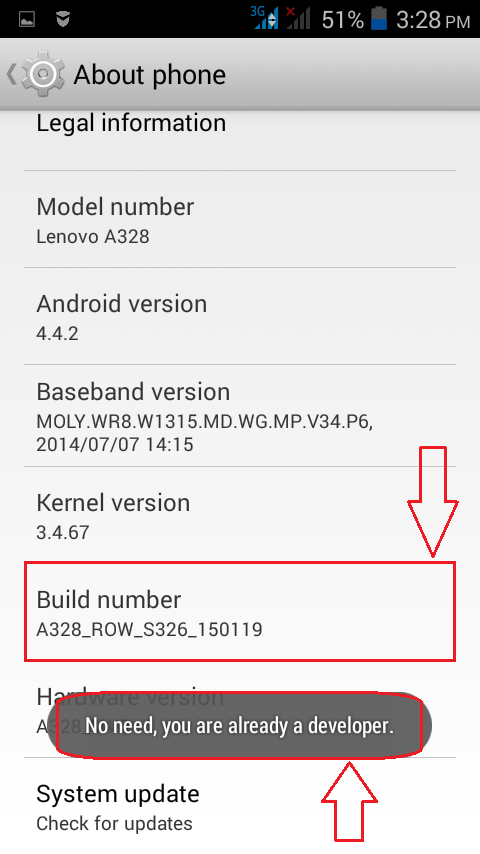
STAP 4
- Nadat u de Ontwikkelaarsopties, scroll naar beneden en vind Ontwikkelaarsopties in uw Alle instellingen bladzijde.
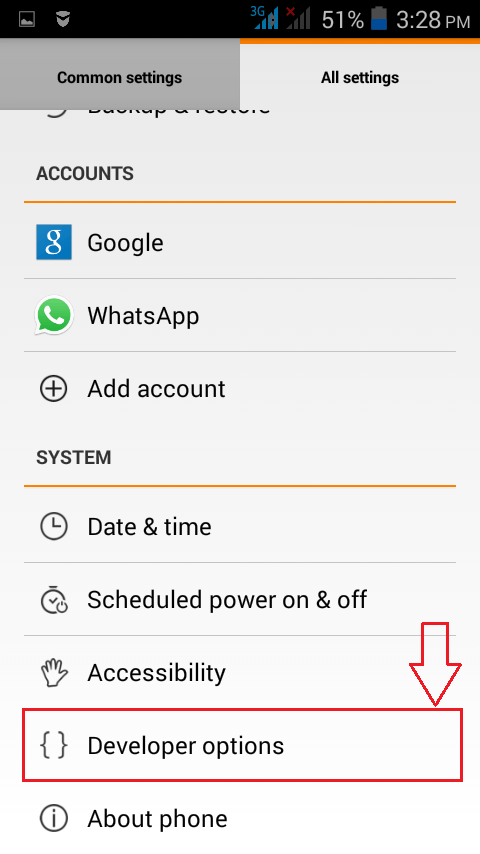
STAP 5
- Dit opent het scherm voor: Ontwikkelaarsopties vlak voor je.
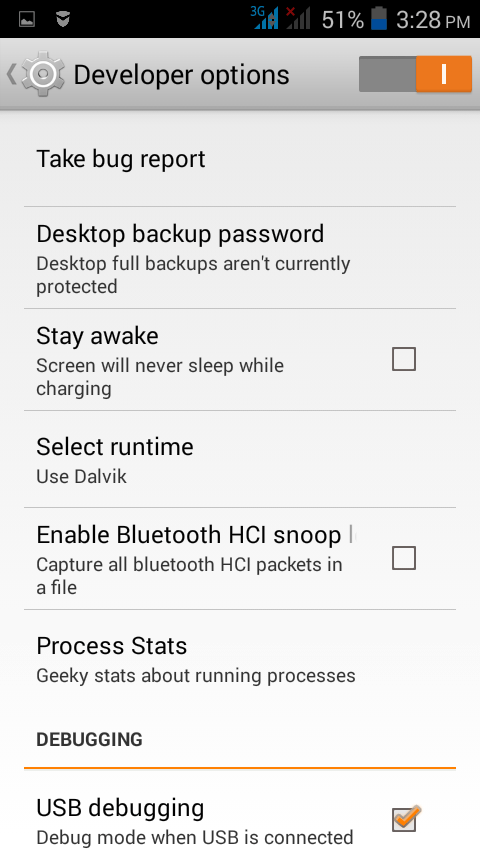
STAP 6
- Nu onder de Ontwikkelaarsopties, scroll naar beneden en zoek naar een sectie met de naam INVOER. Onder INVOER sectie, vink dan het selectievakje aan dat overeenkomt met Visuele feedback weergeven voor aanrakingen. Dat is het.
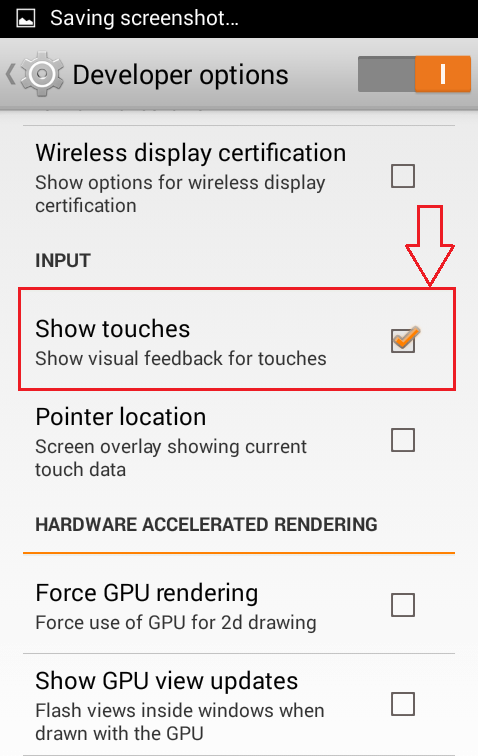
STAP 7
- Als u nu ergens op het scherm van uw telefoon aanraakt, krijgt u visuele feedback voor uw aanraking. Ja, gaaf inderdaad!
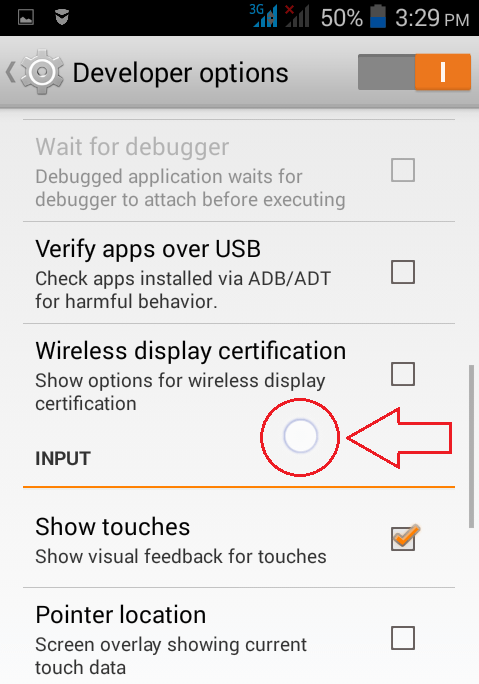
Zo eenvoudig kunt u visuele feedback inschakelen voor aanrakingen op uw Android-telefoon. Probeer deze truc vandaag zelf uit en vergeet niet je vrienden uit te dagen of ze hetzelfde kunnen doen. Blijf op de hoogte voor meer trucs en hacks. Ik hoop dat je het artikel nuttig vond.

